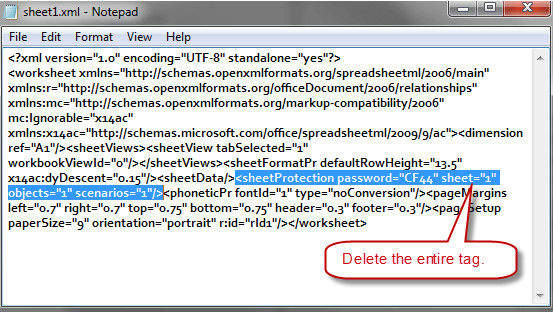Excel 2007 poskytuje mnoho funkcí pro ochranu soukromí uživatelů, jako je funkce pouze pro čtení a šifrování pomocí hesla pro ochranu souboru aplikace Excel. V mnoha případech pracovník z nepozornosti ztratí heslo k souboru. Navíc je velmi obtížné sledovat všechna hesla, která jste nastavili pro soubory aplikace Excel. Se zdrojem od společnosti Microsoft vám neposkytuje funkci „zapomenuté heslo“. Nebudete moci získat heslo aplikace Excel. První nástroj pro obnovu hesla aplikace Excel, který prohledává všechny informace na Googlu, je navržen tak, aby našel vaše heslo aplikace Excel zpět a umožnil vám odstranit heslo z aplikace Excel 2007 až 2019.
Protože Excel vám neposkytuje funkci pro odstranění hesla bez hesla. Ve skutečnosti bez softwaru třetí strany nemůžete získat své heslo zpět. V následujícím textu vám doporučím, jak použít PassFab pro Excel k získání hesla zpět. Pokračujte ve čtení, abyste našli odpověď na to, jak odstranit heslo z Excelu 2007.
Obnovení hesla aplikace Excel 2007 s hodnocením 5 hvězdiček
Jak jsem řekl dříve, pokud vás zajímá, jak odstranit heslo z aplikace Excel 2007 bez hesla. PassFab pro Excel je nástroj, pomocí kterého můžete obnovit heslo aplikace Excel pomocí 3 režimů útoku. Díky jeho špičkové technologii můžete zjistit, že obnovení hesla aplikace Excel je stejně snadné jako 1-2-3. Navíc v pracovní dny dostanete odpověď 24/7 v reálném čase. Jsou obeznámeni s tímto nástrojem a mohou vám rychle pomoci získat heslo aplikace Excel. Pokud máte nějaké nejasnosti, můžete přejít k vyplnění online podpory .
Oblíbenou funkcí je Obnovit heslo pro otevření Excelu. Jak jeho název ukázal, může vám pomoci získat zapomenuté heslo aplikace Excel. Levá je Odebrat omezení úprav Excelu, může odstranit omezení úprav z vašeho souboru Excel.
Stáhněte si software a vyberte funkci "Obnovit heslo pro otevření Excelu".

Importujte do něj soubor chráněný heslem. Když se váš soubor načítá do softwaru, musíte softwaru poskytnout typ útoku na odstranění hesla, protože software používá 3 různé druhy útoků.

Po výběru typu útoku bude software nějakou dobu trvat, v závislosti na délce a složitosti vašeho hesla.
Po nějaké době se objeví dialogové okno a zobrazí vaše heslo, které jste zapomněli.

Jednoduše zadejte toto heslo do svého souboru a odstraňte z něj ochranu.
Může metoda kódu VBA odstranit heslo aplikace Excel 2007
VBA je zkratka pro Visual Basic for Application. Je to programovací jazyk používaný Excelem. Jedním slovem, Visual Basic je jazyk, kterému Microsoft Excel rozumí. Takže zpět k věci, s menší úspěšností a podporou pouze verze Excelu před Excel 2003, kód VBA nemůže odstranit heslo Excel 2007. Může však odstranit ochranu listu aplikace Excel. Zde je návod, jak odstranit ochranu listu aplikace Excel 2007 heslem.
Stisknutím ALT + F11 otevřete Microsoft Visual Basic for Application.
Klikněte na "Soubor" a importujte soubor, ze kterého potřebujete odstranit heslo.
Jakmile je váš soubor otevřen ve VBA, musíte z něj vybrat "Vložit" a poté "Modul".
Objeví se nové okno a do něj musíte vložit kód VBA (který můžete velmi snadno najít na internetu) pro odstranění hesla ze souboru aplikace Excel.
Sub PasswordBreaker()
'Prolomí ochranu listu heslem.
Dim i As Integer, j As Integer, k As Integer
Dim l As Integer, m As Integer, n As Integer
Dim i1 As Integer, i2 As Integer, i3 As Integer
Dim i4 As Integer, i5 As Integer, i6 As Integer
Při chybě pokračovat dále
Pro i = 65 až 66: Pro j = 65 až 66: Pro k = 65 až 66
Pro l = 65 až 66: Pro m = 65 až 66: Pro i1 = 65 až 66
Pro i2 = 65 až 66: Pro i3 = 65 až 66: Pro i4 = 65 až 66
Pro i5 = 65 až 66: Pro i6 = 65 až 66: Pro n = 32 až 126
ActiveSheet.Unprotect Chr(i) & Chr(j) & Chr(k) & _
Chr(l) & Chr(m) & Chr(i1) & Chr(i2) & Chr(i3) & _
Chr(i4) & Chr(i5) & Chr(i6) & Chr(n)
Pokud ActiveSheet.ProtectContents = False Then
MsgBox "Jedno použitelné heslo je " & Chr(i) & Chr(j) & _
Chr(k) & Chr(l) & Chr(m) & Chr(i1) & Chr(i2) & _
Chr(i3) & Chr(i4) & Chr(i5) & Chr(i6) & Chr(n)
Exit Sub
End If
Další: Další: Další: Další: Další: Další: Další
Další: Další: Další: Další: Další: Další: Další
End SubPo vložení stačí stisknout F5 nebo Spustit.
Bude to chvíli trvat, ale nakonec bude vaše heslo z vašeho souboru Excel odstraněno.

Může metoda ZIP odstranit heslo aplikace Excel 2007
Mnoho nesprávných informací prochází přes internet a musíte slyšet, že k odstranění zapomenutého hesla aplikace Excel 2007 použijte ZIP. Jaká je tedy správná odpověď na tuto otázku. Po ověření této metody vám musíme vážně říci, že nemůže odstranit heslo aplikace Excel 2007, ale může změnit příponu aplikace Excel a můžete odstranit pouze heslo listu aplikace Excel, nikoli heslo souboru aplikace Excel. Pokud chcete odebrat ochranu listu aplikace Excel 2007, provedeme vás podrobnými kroky.
Změňte příponu svého souboru chráněného heslem na „.zip“ z „.xlsx“.
Nyní rozbalte svůj soubor kamkoli a vytvoří novou složku obsahující váš chráněný soubor.
Klikněte pravým tlačítkem na soubor a vyberte "Upravit", informace o souboru XML se otevřou v poznámkovém bloku.
V poznámkovém bloku vyhledejte klíčové slovo „Ochrana listu“ a odstraňte každou jednotlivou položku, která jej obsahuje.

Uložte soubor a vložte tento upravený soubor do složky zip a nahradí váš chráněný soubor.
Změňte příponu zpět na „.xlsx“ z „.zip“.
Otevřete soubor a ochrana heslem bude odstraněna.
Závěr
Odstranění hesla aplikace Excel je velmi kritická situace, se kterou se denně potýkají stovky lidí. Mnoho lidí si nastavuje hesla ke svým důležitým souborům a po nějaké době je zapomene. Vzhledem k tomu, že aplikace Excel neposkytuje funkci „zapomenuté heslo“, lidé čelí mnoha potížím při obnově svých souborů chráněných heslem. Probrali jsme několik úžasných způsobů, jak odstranit ochranu heslem ze souboru aplikace Excel 2007. Viděli jsme také úžasný online software známý jako PassFab pro Excel který poskytuje 100% obnovu hesla. Spolu s poskytováním nástrojů pro obnovu hesla je aplikace PassFab for Excel velmi uživatelsky přívětivá, takže uživatelé z ní mají dobré zkušenosti. Pokud najdete nějakou jinou užitečnou metodu pro odstranění hesla z chráněného souboru Excel 2007, neváhejte nám to říct a my se na to určitě podíváme. Děkuji.